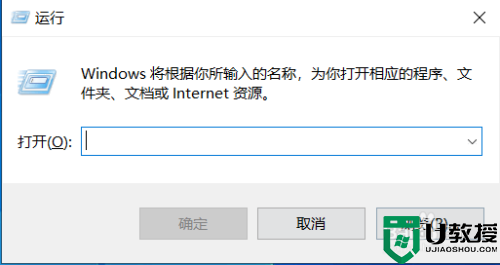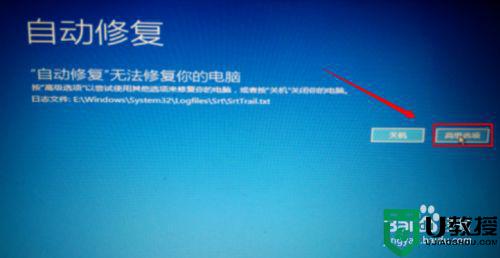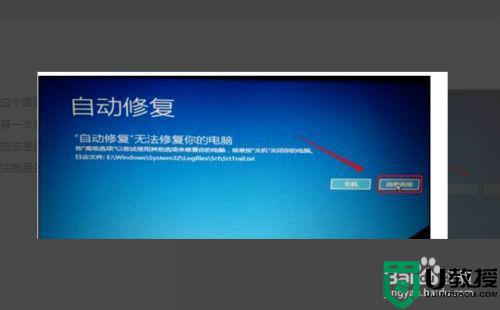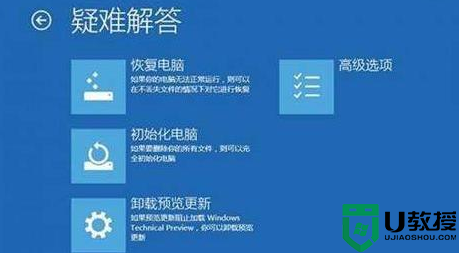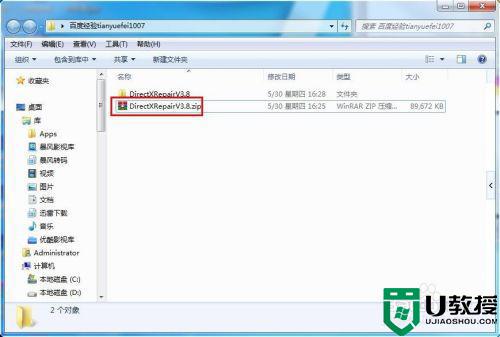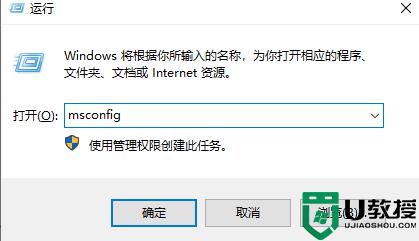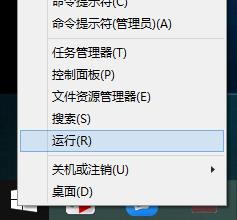sxstrace.exe工具修复方法 win10 win10系统sxstrace.exe无法启动如何修复
sxstrace.exe是一种可执行应用程序文件,有win10系统用户在电脑中运行sxstrace.exe工具的时候,发现无法启动,很多人不知道遇到这样的问题要如何解决,为此,今天给大家讲解一下win10系统中sxstrace.exe工具修复方法吧。
方法一:
1、按”Windows+R“打开运行窗口。
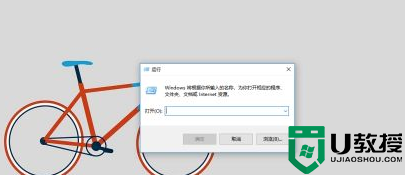
2、输入services.msc,点击确定。
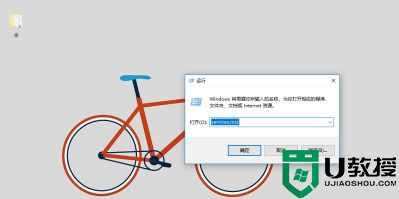
3、找到Windows Modules Installer。
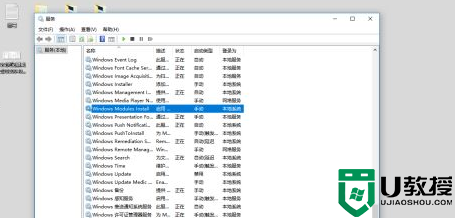
4、启动类型改为手动。
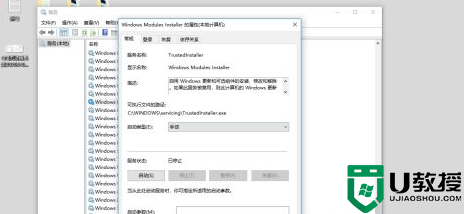
5、点击应用,点击确定。
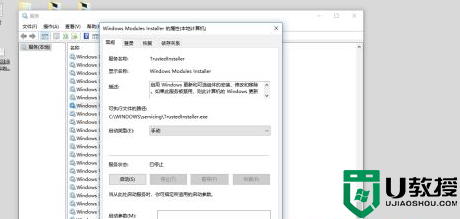
方法二、
1、 如果还是出现上述错误,那就是我们的系统缺少Microsoft Visual C++ 20XX(运行库)文件;
2、打开百度搜索,输入Microsoft Visual C++ 20XX(运行库),再点击:百度一下;
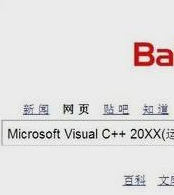
3、找到:Microsoft Visual C++ 20XX(运行库)下载网址,下载并安装:Microsoft Visual C++ 20XX(运行库)

4、Microsoft Visual C++ 20XX(运行库)(XX表示:05、08、10)安装完成后,重启计算机,再安装应用程序。
以上给大家讲解的便是win10系统sxstrace.exe无法启动的详细解决方法,有遇到一样情况的话,不妨学习上面的方法来进行解决吧。